Come escludere celle in una colonna dalla somma in Excel?
Quando si lavora con i dati in Excel, potrebbe essere necessario calcolare la somma di un intervallo escludendo intenzionalmente alcune celle – ad esempio, se queste contengono valori anomali, errori, dati irrilevanti o valori specifici che si desidera escludere da un'aggregazione. Come mostrato nello screenshot sottostante, immagina di avere una colonna di numeri ma vuoi sommare tutti tranne i valori nella cella A3 e A4. Questo articolo dimostrerà in modo esaustivo vari metodi pratici per sommare un intervallo in Excel escludendo una o più celle specifiche, aiutandoti a ottenere esattamente i risultati desiderati per analisi finanziarie, report o compiti di gestione dell'inventario che richiedono calcoli selettivi.
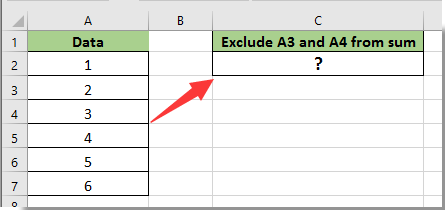
- Escludere celle in una colonna dalla somma con una formula
- Codice VBA – Sommare programmaticamente un intervallo, saltando/escludendo celle specificate
- Formula Excel – Utilizzare SOMMA.SE/SOMMA.PIÙ.SE per includere solo i valori che non corrispondono ai criteri di esclusione
- Formula Excel – Utilizzare la funzione FILTRO nelle versioni più recenti di Excel per filtrare le celle escluse prima della somma
Escludere celle in una colonna dalla somma con una formula
Utilizzando semplici operazioni aritmetiche all'interno della formula SOMMA, puoi escludere direttamente le celle indesiderate nei tuoi calcoli. Questo approccio è adatto per calcoli rapidi quando hai un piccolo numero di esclusioni da gestire. Segui questi passaggi:
1. Seleziona una cella vuota per visualizzare il risultato della somma e inserisci la seguente formula nella Barra delle formule, quindi premi Invio per calcolare la somma escludendo le celle specifiche. Ad esempio:
=SOMMA(A2:A7)-SOMMA(A3:A4)
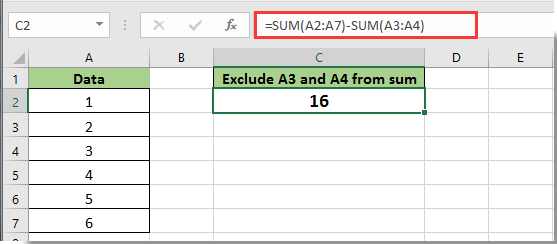
Spiegazione e suggerimenti:
- La SOMMA(A2:A7) calcola l'intero intervallo, mentre SOMMA(A3:A4) sottrae i valori delle celle escluse. Funziona meglio quando le celle da escludere sono consecutive.
- Puoi facilmente mescolare e sottrarre più celle di esclusione se sono non adiacenti. Ad esempio, per escludere A3 e A6 dall'intervallo, modifica la formula come segue:
=SOMMA(A2:A7)-A3-A6
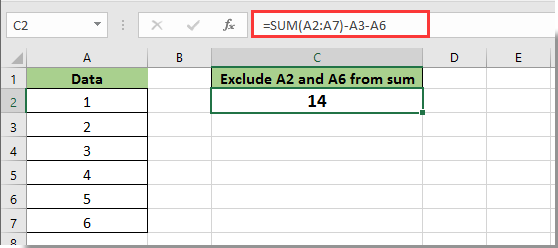
- Se le esclusioni sono sparse o numerose, elencare manualmente ogni cella esclusa può rendere le formule più lunghe e difficili da gestire.
- Presta attenzione ai riferimenti di cella: se i tuoi dati o l'intervallo cambiano, aggiorna la formula di conseguenza per evitare errori.
Codice VBA – Sommare programmaticamente un intervallo, saltando/escludendo celle specificate
Per scenari in cui hai molte esclusioni o devi ripetere il processo spesso, utilizzare una macro VBA offre flessibilità e automazione. Con VBA, puoi sommare un intervallo specificato ed escludere qualsiasi numero di celle, siano esse continue o discontinue, definendole programmaticamente. Questo metodo è adatto per utenti a proprio agio con l'ambiente VBA e che cercano di semplificare logiche di esclusione più complesse.
Precauzioni: Le macro VBA possono modificare la tua cartella di lavoro. Salva sempre il tuo lavoro prima di eseguire nuovo codice. Le macro devono essere abilitate affinché il codice sopra funzioni.
1. Vai su Strumenti Sviluppatore > Visual Basic per aprire l'editor VBA. Nella finestra Progetto, fai clic destro sulla tua cartella di lavoro, seleziona Inserisci > Modulo, e incolla il seguente codice nel modulo:
Sub SumWithExclusions()
Dim sumRange As Range
Dim excludeCells As Range
Dim cell As Range
Dim result As Double
Dim xTitleId
On Error Resume Next
xTitleId = "KutoolsforExcel"
Set sumRange = Application.InputBox("Select the range to sum", xTitleId, Type:=8)
Set excludeCells = Application.InputBox("Select cells to exclude (use Ctrl+Click to select multiple)", xTitleId, Type:=8)
result = 0
If Not sumRange Is Nothing Then
For Each cell In sumRange
If Not Application.Intersect(cell, excludeCells) Is Nothing Then
' Skip excluded cells
Else
result = result + cell.Value
End If
Next
MsgBox "The sum excluding specified cells is: " & result, vbInformation
Else
MsgBox "No range selected.", vbExclamation
End If
End Sub2. Clicca ![]() Esegui nella finestra VBA o premi F5 per eseguire la macro. Una finestra di dialogo ti chiederà di selezionare l'intervallo completo da sommare, quindi seleziona le celle da escludere (tieni premuto Ctrl per selezionare più celle). La macro visualizzerà il risultato in una finestra di messaggio.
Esegui nella finestra VBA o premi F5 per eseguire la macro. Una finestra di dialogo ti chiederà di selezionare l'intervallo completo da sommare, quindi seleziona le celle da escludere (tieni premuto Ctrl per selezionare più celle). La macro visualizzerà il risultato in una finestra di messaggio.
- Se hai selezionato le celle per errore, riesegui la macro. Il processo è interattivo e flessibile.
- Le macro sono ideali per attività di routine o esclusioni basate su criteri complessi.
Formula Excel – Utilizzare SOMMA.SE o SOMMA.PIÙ.SE per includere solo i valori che non corrispondono ai criteri di esclusione
Per esclusioni più avanzate o basate su logica, puoi utilizzare le funzioni SOMMA.SE o SOMMA.PIÙ.SE. Queste formule funzionano bene quando le tue esclusioni sono basate su valore, criteri o quando hai una lista di valori da evitare.
Esempio – Escludere in base a un valore specifico
1. Se vuoi sommare A2:A7 ma escludere il valore '16', inserisci la seguente formula nella cella target (ad esempio, in cella B1):
=SUMIF(A2:A7,"<>16")Questa formula somma tutti i valori nell'intervallo A2:A7 tranne quelli uguali a 16.
2. Dopo aver digitato la formula, premi Invio. Puoi copiare o regolare i riferimenti di intervallo/celle secondo necessità.
Esempio – Escludere tutte le celle che corrispondono a un valore di cella
Supponiamo che la cella C1 contenga il valore che desideri escludere dalla somma:
=SUMIF(A2:A7,"<>"&A3)Aggiorna C1 secondo necessità e la formula escluderà dinamicamente tutti i valori corrispondenti.
- Per criteri di esclusione multipli o regole più complesse, considera l'utilizzo di SOMMA.PIÙ.SE in combinazione con colonne di supporto o array. Tuttavia, SOMMA.SE/SOMMA.PIÙ.SE funziona meglio quando le esclusioni sono basate su criteri specifici e coerenti, non su posizioni arbitrarie delle celle.
- Se il tuo intervallo contiene testo o celle vuote, SOMMA.SE le ignora automaticamente; assicurati che questo sia il comportamento desiderato.
Formula Excel – Utilizzare la funzione FILTRO (nelle nuove versioni di Excel) per filtrare le celle escluse prima della somma
Se stai utilizzando Excel per Microsoft 365 o Excel 2021 e versioni successive, la funzione FILTRO consente un'esclusione dinamica e flessibile delle celle prima di applicare SOMMA. Questo è particolarmente utile per grandi set di dati o criteri di esclusione variabili.
Esempio – Escludere valori specifici (ad esempio, 16 e 13)
1. Inserisci la seguente formula nella cella target (ad esempio, B1):
=SUM(FILTER(A2:A7,(A2:A7<>16)*(A2:A7<>13)))Questa formula somma tutti i valori in A2:A7, tranne quelli uguali a 16 e 13. La funzione FILTRO crea un array che include solo le celle non uguali a quei valori, e poi SOMMA li somma.
2. Premi Invio. Il calcolo si aggiornerà dinamicamente se le esclusioni o i dati di origine cambiano.
- Per escludere valori dinamicamente in base a una lista (ad esempio, la lista delle esclusioni è in C2:C4):
=SUM(FILTER(A2:A7,ISNA(MATCH(A2:A7,C2:C4,0))))Questa formula esclude qualsiasi valore in A2:A7 che corrisponda a qualsiasi valore in C2:C4. Aggiorna semplicemente la tua lista di esclusione nella colonna C e il risultato della formula si aggiornerà automaticamente.
- L'approccio basato su FILTRO è consigliato per gli utenti che lavorano con le versioni più recenti di Excel e cercano una logica di esclusione dinamica e scalabile.
- Se ricevi un errore #CALCOLO!, verifica che dopo tutte le esclusioni rimanga almeno un valore nell'intervallo; altrimenti, FILTRO restituisce un errore.
In sintesi, Excel fornisce diverse soluzioni pratiche per sommare un intervallo escludendo celle o valori specifici. Formule semplici si adattano a esclusioni rapide e piccole, mentre SOMMA.SE/SOMMA.PIÙ.SE e FILTRO supportano scenari più flessibili e guidati da condizioni. VBA è ideale quando le esclusioni sono molte, varie o richiedono automazione. Controlla sempre i riferimenti di cella e le modifiche alle formule quando cambi i dati di origine. Se incontri errori, verifica gli intervalli o le liste di esclusione e prova a riapplicare le formule o rieseguire la macro.
Articoli correlati:
- Come escludere determinate celle o aree dalla stampa in Excel?
- Come escludere valori in un elenco da un altro in Excel?
- Come trovare il valore minimo in un intervallo escludendo il valore zero in Excel?
I migliori strumenti per la produttività in Office
Potenzia le tue competenze in Excel con Kutools per Excel e sperimenta un'efficienza mai vista prima. Kutools per Excel offre oltre300 funzionalità avanzate per aumentare la produttività e farti risparmiare tempo. Clicca qui per ottenere la funzione di cui hai più bisogno...
Office Tab porta le schede su Office e rende il tuo lavoro molto più semplice
- Abilita la modifica e lettura a schede in Word, Excel, PowerPoint, Publisher, Access, Visio e Project.
- Apri e crea più documenti in nuove schede della stessa finestra invece che in nuove finestre.
- Aumenta la produttività del50% e riduce centinaia di clic del mouse ogni giorno!
Tutti gli add-in Kutools. Un solo programma di installazione
La suite Kutools for Office include add-in per Excel, Word, Outlook & PowerPoint più Office Tab Pro, ideale per i team che lavorano su più app di Office.
- Suite tutto-in-uno — Add-in per Excel, Word, Outlook & PowerPoint + Office Tab Pro
- Un solo programma di installazione, una sola licenza — configurazione in pochi minuti (pronto per MSI)
- Funzionano meglio insieme — produttività ottimizzata su tutte le app Office
- Prova completa30 giorni — nessuna registrazione, nessuna carta di credito
- Massimo risparmio — costa meno rispetto all’acquisto singolo degli add-in